用友t3安装流程
用友财务软件免费下载和安装教程,主要指导大家如何下载免费的用友软件,及如何安装好用友T3软件,便于一些需要试用用友软件的朋友和需要参加会计电算化考试的同学参考!本文提供的是正常的下载方法和安装方法!各位网友可以直接参考文章进行下载和安装。免费下载并安装好的用友财务软件如图所示:
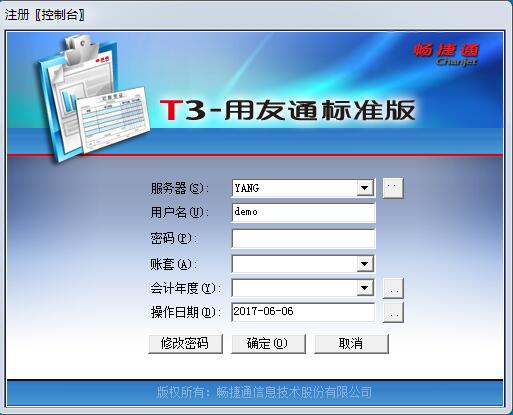
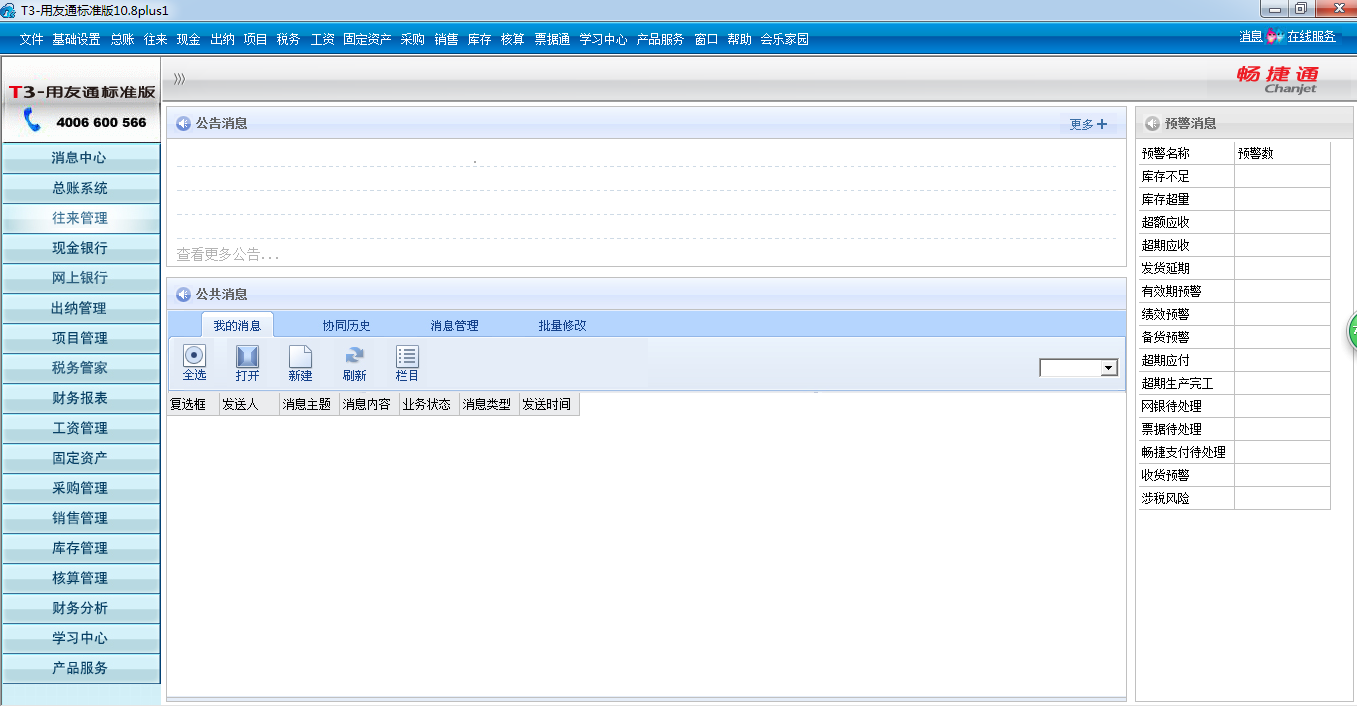
工具/原料
· MSDE2000数据库安装程序!
· 用友T3标准版10.8Plus1安装程序!
· 安装用友财务软件前请先修改您的计算机名称,修改方法如下:右击“我的电脑”-“属性”-“计算机名”-“更改”-更改成8位以内的英文字母,点击“确定”重新启动电脑。 如果是Windows 7操作系统请先关闭UAC控制,操作方法:“开始”-“控制面板”- 查看方式选择“小图标”- 点击“用户账户”;在用户账户界面,点击“更改用户账户控制设置”;在用户帐户控制设置界面,将白色的小按钮拉动到“从不通知”点击确定,再重新启动电脑。
方法/步骤
1. 安装MSDE2000数据库,安装步骤如下:
a、解压第1步骤中下载的MSDE2000数据库安装程序,解压后如下图所示!
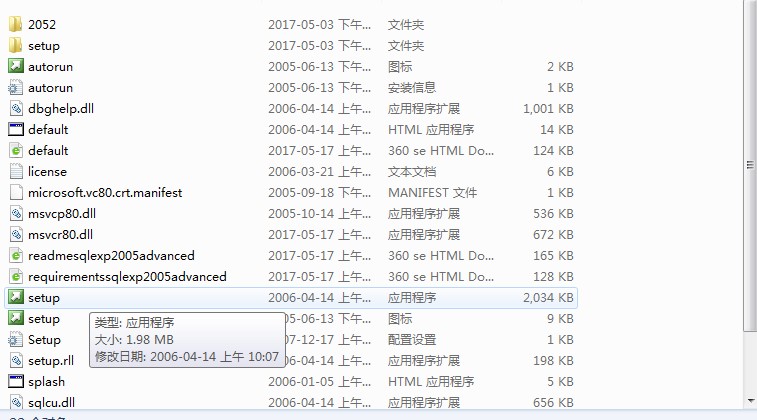
2. b、双击上图中的setup.exe,进行安装。下面分两个系统进行说明:
b1、windows xp 系统 双击setup.exe后会直接走进度条,直至进度条走完,然后重新启动电脑。(注意安装MSDE2000数据库后一定要重启电脑方能生效!)
b2、Windows 7 32位旗舰版操作系统:Win 7 系统安装时会提示兼容性的错误提示,勾上“不再显示此信息”,点击“继续安装”,同样等待进度条走完就行了。如下图所示:
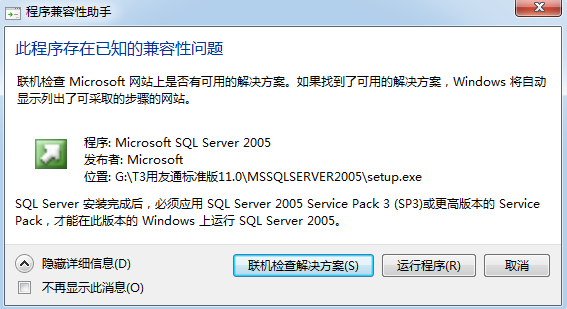
3. 温馨提示:MSDE2000数据库安装并重新启动电脑后,桌面右下角会有一个如图所示的标志(小箱子并带绿色小箭头),【另外:也可以通过右击“我的电脑”-“管理”-“服务和应用程序”-“服务”中查看是否有MSSQLSERVER服务,并显示为已启动】如果符合上述情况表示MSDE2000数据库已经安装好了,可以继续安装用友T3财务软件了。
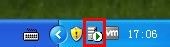
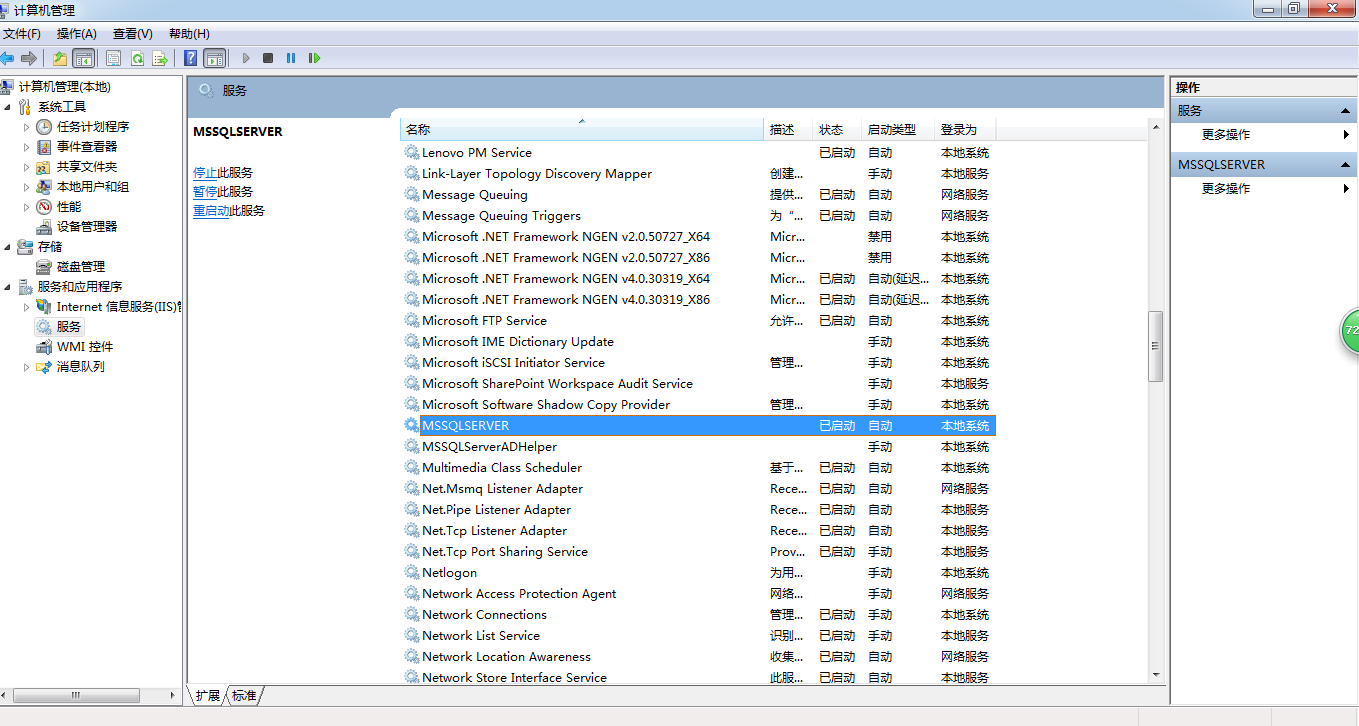
4. 下面我们开始安装用友T3标准版10.8plus1财务软件,安装步骤如下:
a、解压步骤2中下载的用友T3标准版10.8plus1,打开“T3-用友通标准版”文件夹,双击“setup.exe”开始安装,如下图所示:
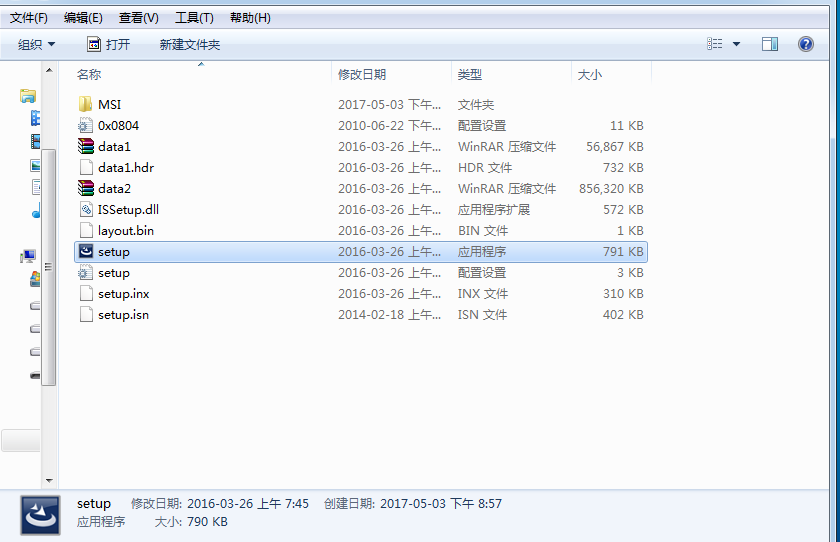
b、点击“下一步”进行用友通软件的安装。如图所示:
c、选择“我接受许可协议中的条款”再点击“下一步”。如图所示:
d、“用户名”和“公司名称”默认,无需更改,直接点击“下一步”。如图所示:
e、点击“浏览”选择安装路径(默认是C盘,建议安装在D盘,UFSMART这个目录不要更改,否则容易出现问题),然后“下一步”。如图所示:
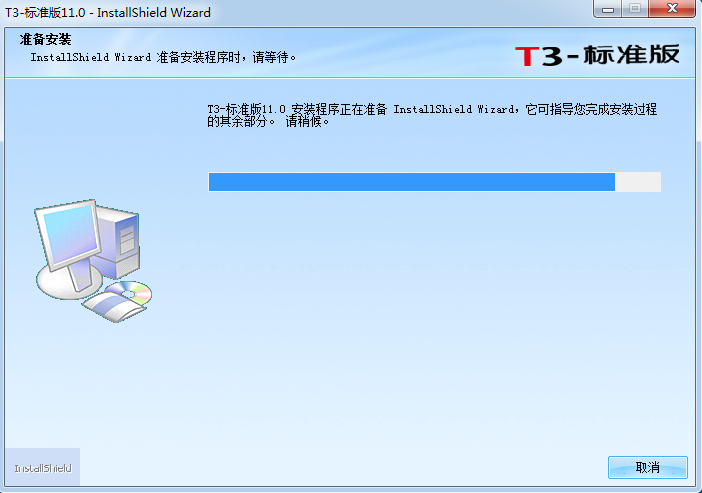
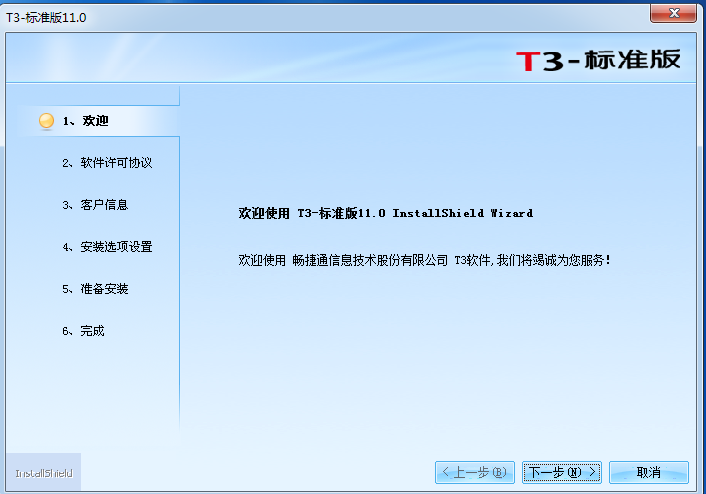
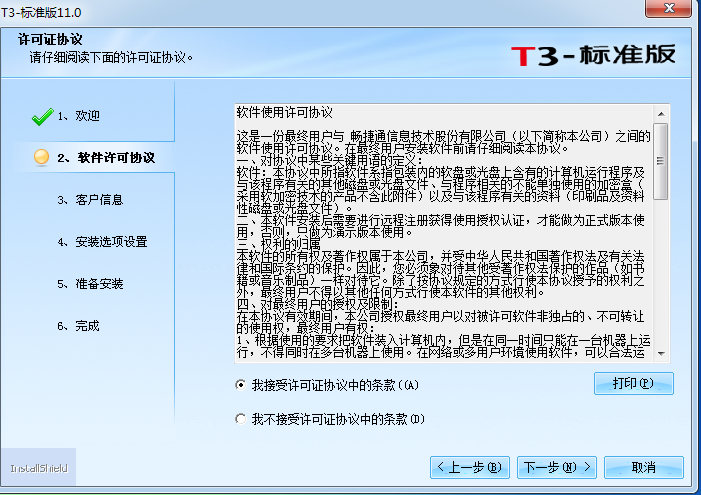

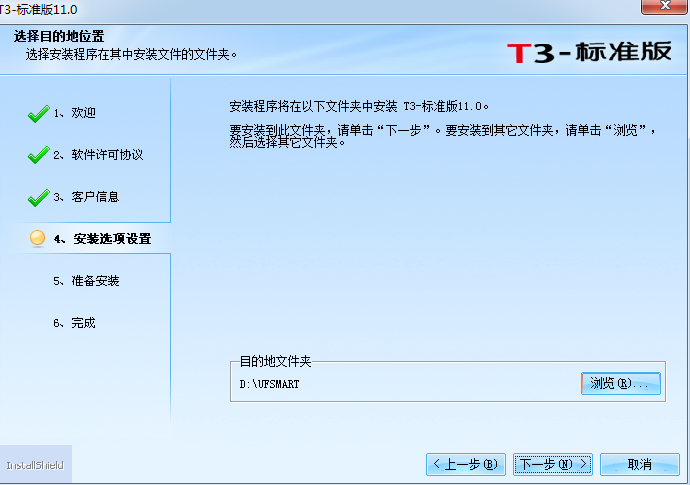
f、勾选需要安装的功能,然后点击“下一步”。(一般跨账套查询组件不安装,试用和考会计电算化都很少用,如果有需要的话就勾上吧!)如图所示:

g、确认有足够的磁盘空间,点击“下一步”。(建议安装前先检查自己的磁盘空间是否充足,用友T3安装后一般占用2G的磁盘空间。)如下图所示:
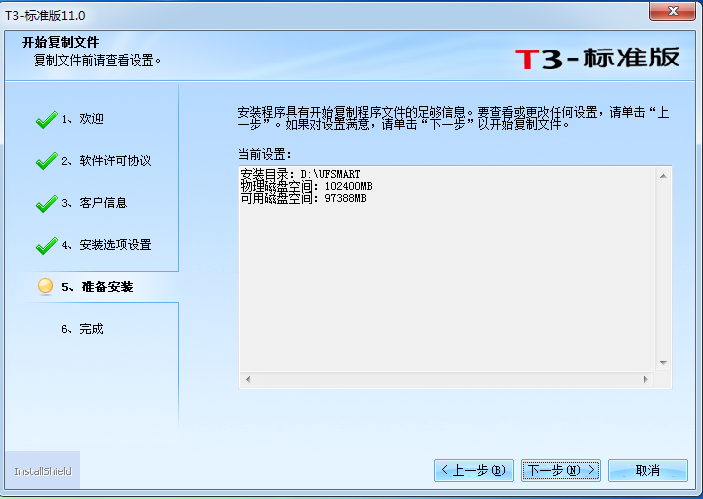
h、安装完成之后重新启动电脑。(注意:一定要等到软件出现重启界面,这个过程一般在进度条走到100%之后要等待3-5分钟,有些网友等不及直接关掉会导致用友T3软件安装不成功,而且在安装时如果安装了杀毒软件或者360卫士一定要注意放行,千万不要禁用了,否则也容易导致安装不成功)如下图所示:
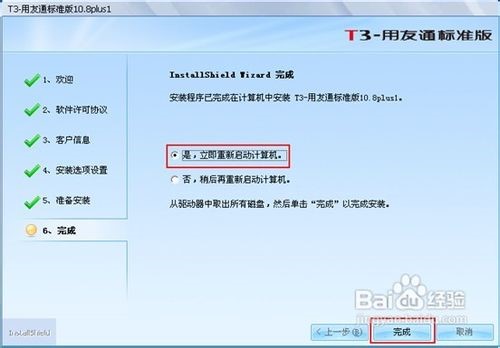
5. 重新启动电脑后,会提示正在创建系统库和数据库,依次点击确定即可。
6. 初步使用登录用友T3的用户名为:demo 密码为:demo 登录系统管理的用户名为:admin 密码为空,如下图所示。(大家可以选择999演示账套自行登录!登录时注意会计年度和操作日期!)
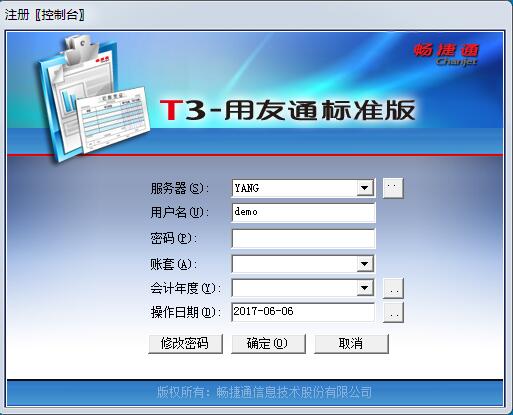
以上就是关于用友T3的安装步骤,如果你有什么疑惑点击在线咨询,我们的技术工程师会为您做详细的解答。
